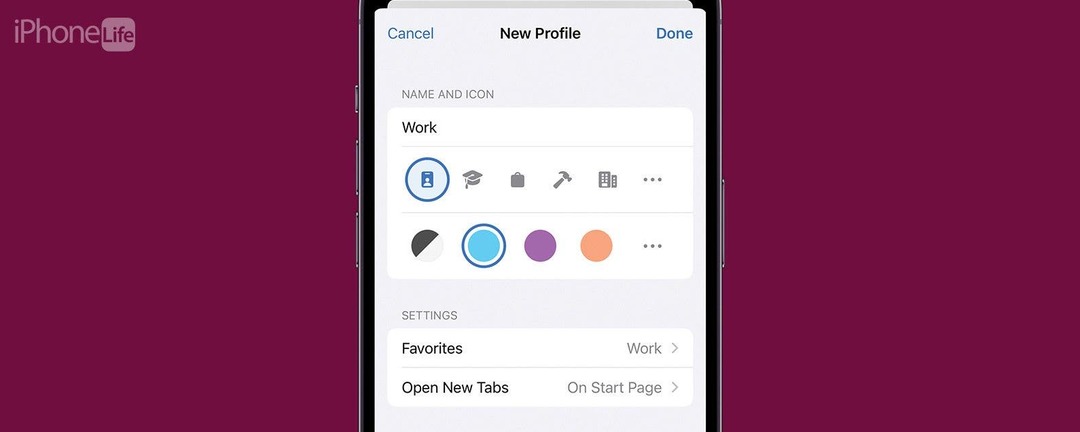
※この投稿は一部です iPhoneライフ今日のヒントのニュースレター。 サインアップ. *
Safari にさまざまなプロファイルを作成できるようになり、仕事、学校、私生活などでタブやブックマークを分離できるようになりました。 最新バージョンの iOS では、複数のプロファイルを作成でき、それぞれに独自の設定と閲覧データを含めることができます。 さまざまなニーズに合わせて、さまざまな Safari ブラウジング エクスペリエンスを実現できます。 この新しい機能がどのように機能するかを確認するには、読み続けてください。
このヒントが気に入っていただける理由:
- 現在地または時刻に基づいてブラウジング セッションを分けます。
- 学校の勉強をしているときや、仕事中に気が散りやすいときでも、集中力を保ちましょう。
iPhoneでSafariプロファイルを設定する方法
システム要求:
このヒントは、iOS 17 以降を実行している iPhone で機能します。 iOS17は 現在ベータ版です 2023 年 9 月に一般公開される予定です。 iOS 17 が一般公開されたら、次の方法を学ぶことができます。 OSをアップデートする.
Safari プロファイルは次のようなものです フォーカスモード 各プロファイルには独自の固有の閲覧セッションがあるため、たとえば、職場と自宅で Web を閲覧するための個別のプロファイルを作成できます。 この機能やその他の機能を最大限に活用するには、必ず次のことを行ってください。 無料の「今日のヒント」に登録してください ニュースレター! 私はこの機能を使用して自分用の仕事用プロファイルを作成しました。 このような記事では多くのスクリーンショットを撮る必要があるため、仕事用プロファイルを使用すると、開いているタブをすべて表示しなくても Safari でスクリーンショットを取得できます。 Safari プロファイルの使用を開始する方法は次のとおりです。

iPhone の隠れた機能を発見する
毎日たった 1 分で iPhone を使いこなすことができるように、毎日 1 つのヒント (スクリーンショットと明確な手順付き) を入手してください。
- を開きます 設定アプリ、 見つけて サファリ.
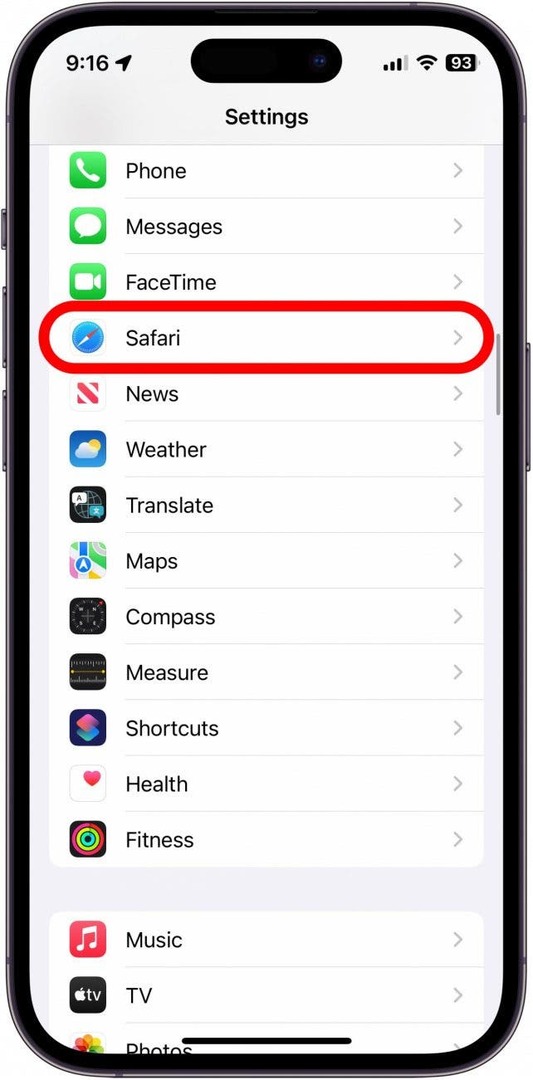
- 下にスクロールし、「プロフィール」の下で をタップします 新しいプロフィール.
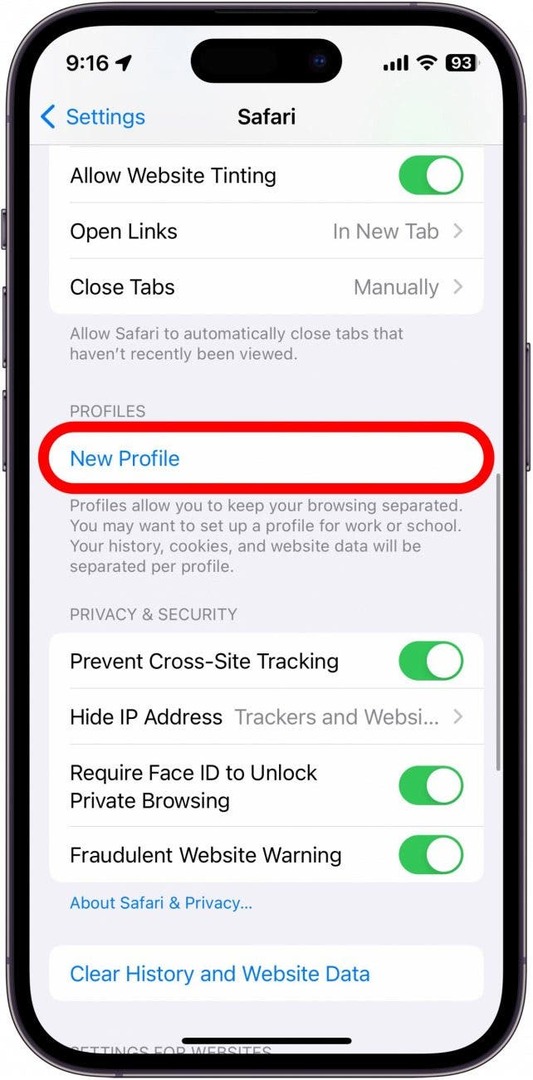
- プロファイルに名前を付けて、プロファイルのアイコンと配色を選択します。 選択の中に気に入ったものが見つからない場合は、その他のメニューをタップして、より幅広いアイコンと色を見つけることができます。
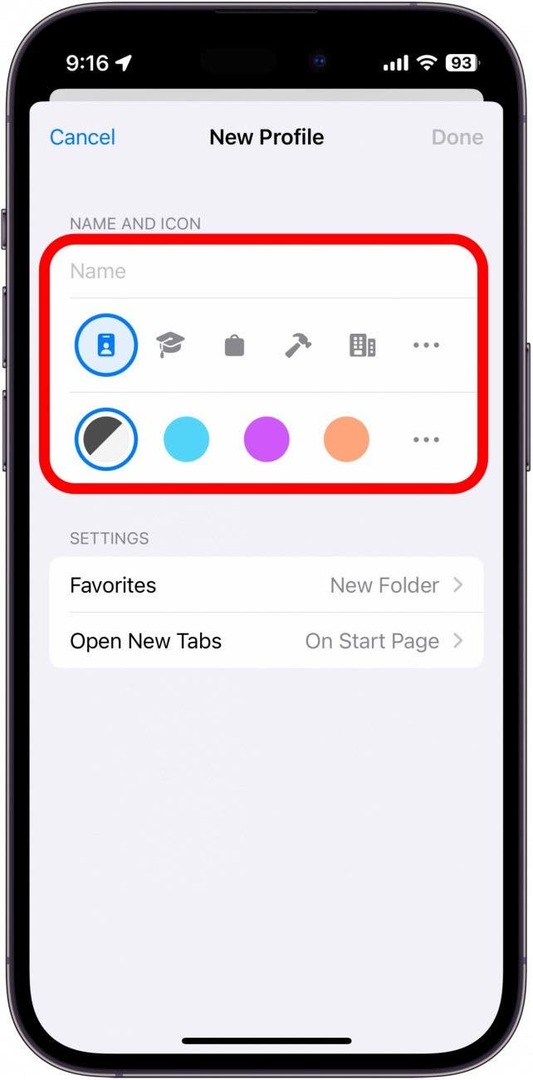
- このプロファイルのブックマークの保存場所や、新しいタブを開く場所を設定することもできます。
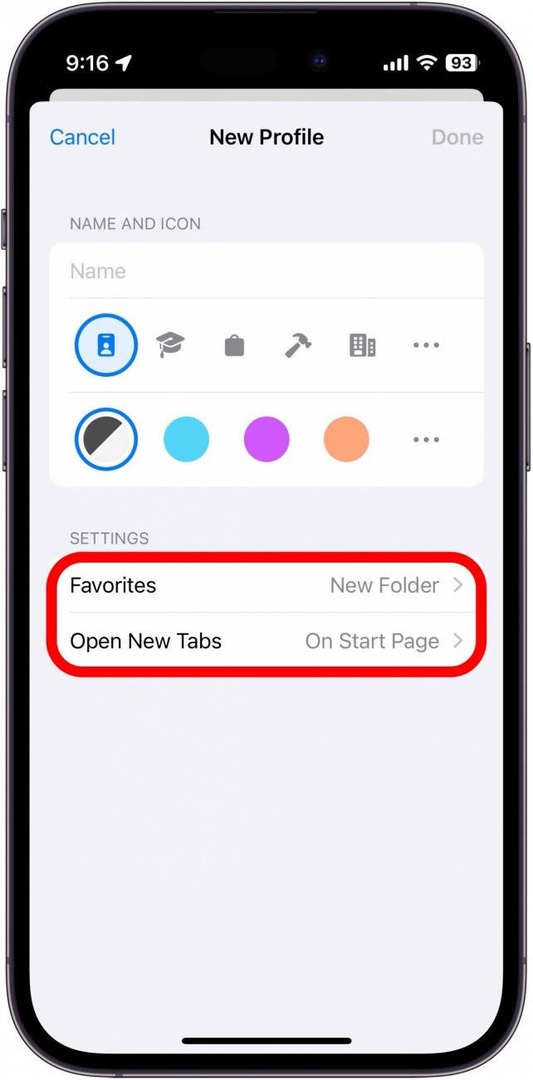
- タップ 終わり.
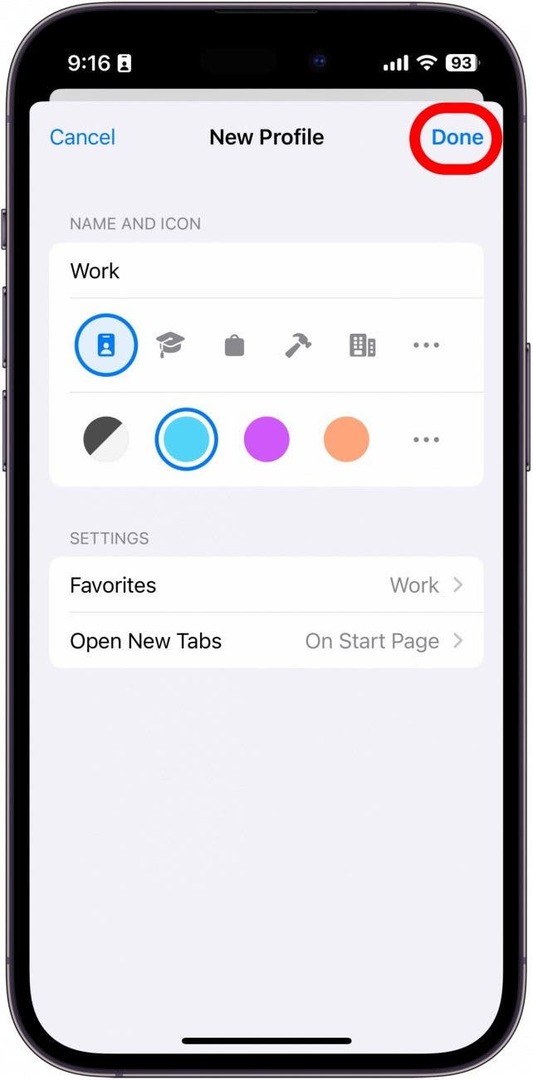
- 新しいプロファイルをタップしてさらにカスタマイズします。
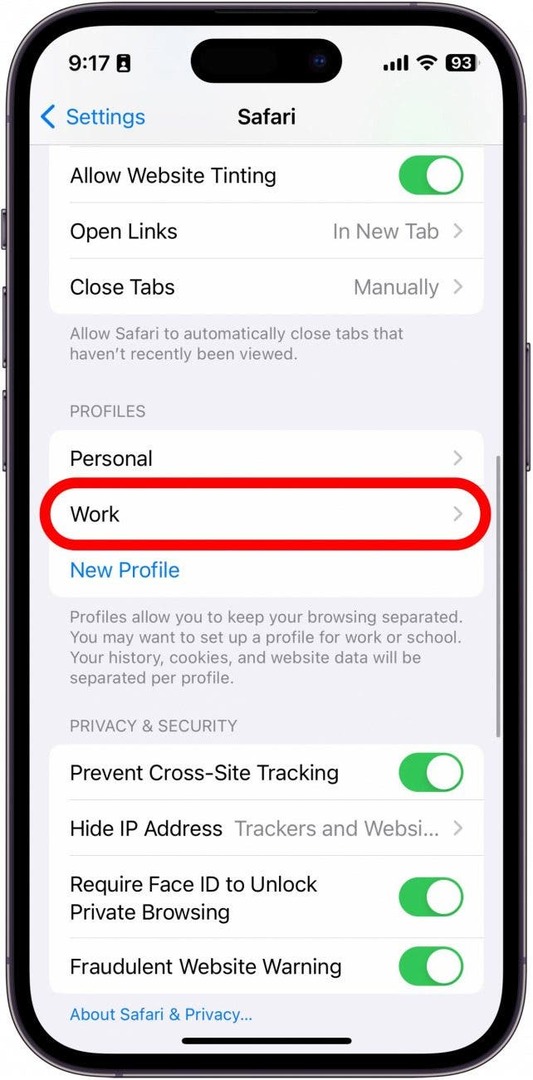
- このプロファイルがアクティブな間は、手順 3 と 4 の設定を変更したり、使用する拡張機能を管理したりできます。

- この画面からプロファイルを削除することもできます。
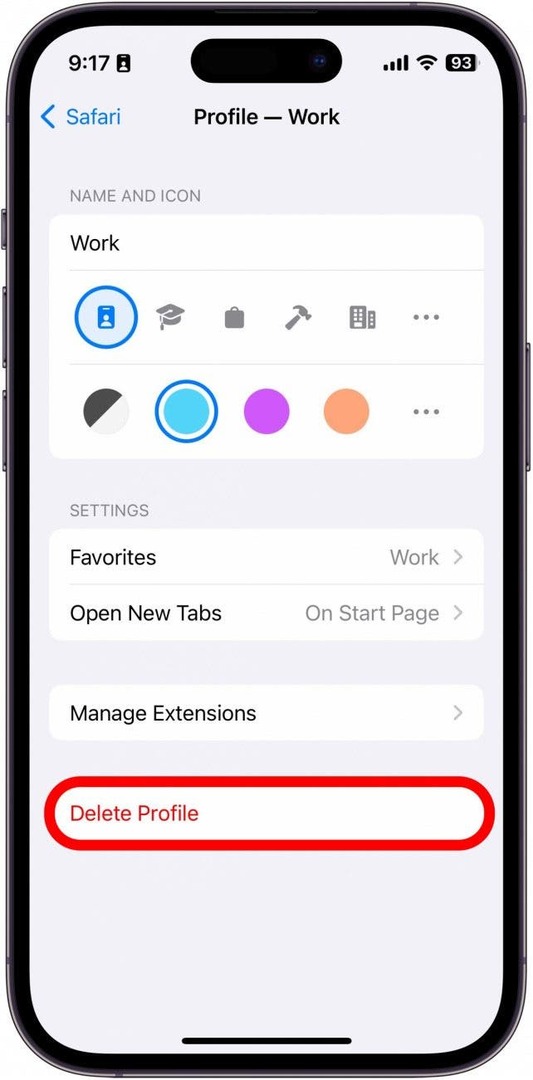
- 次回 Safari を開いたとき、現在のブラウジング セッションが個人プロファイルになります。 をタップします。 タブボタン 現在開いているタブを表示します。
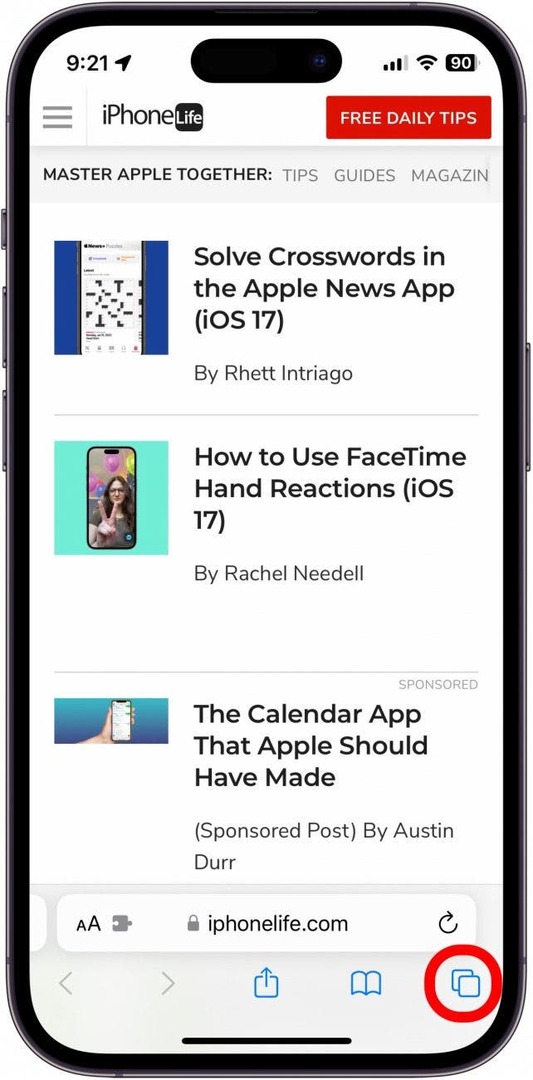
- をタップします。 プロフィールアイコン 画面の下部に人のように見えます。
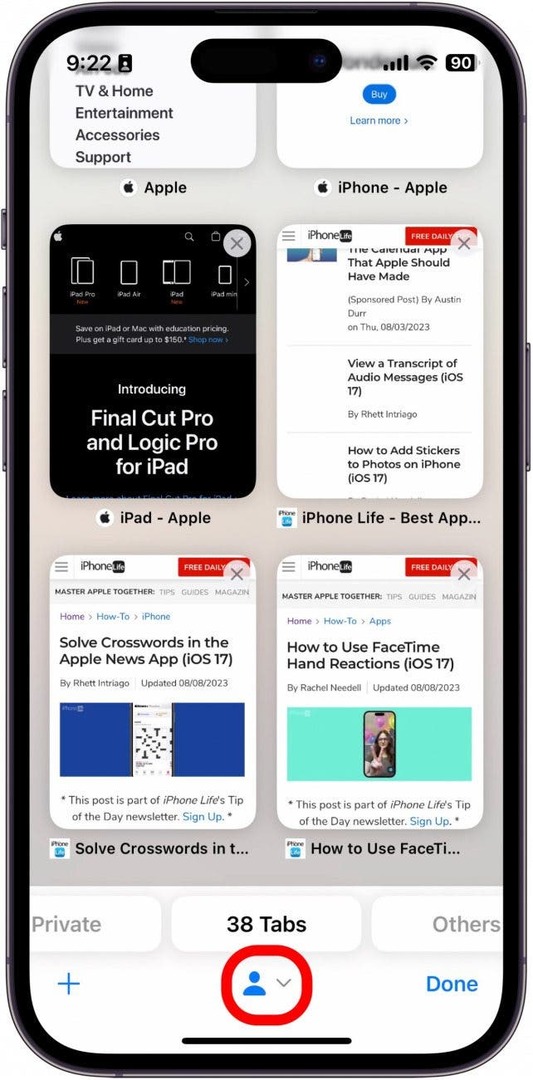
- タップ プロフィール.
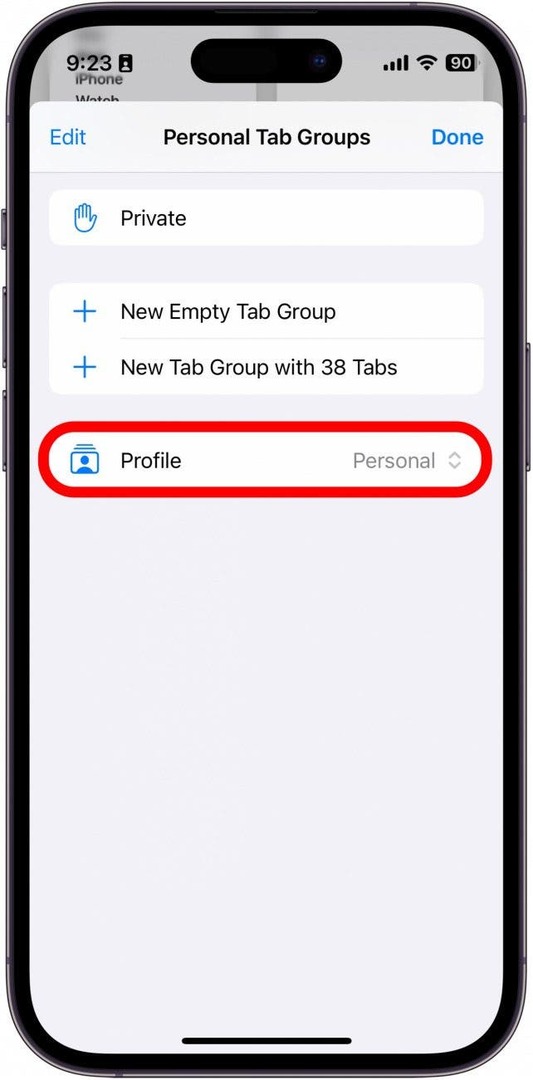
- 作成した新しいプロファイルをタップします。 この例では、 仕事.
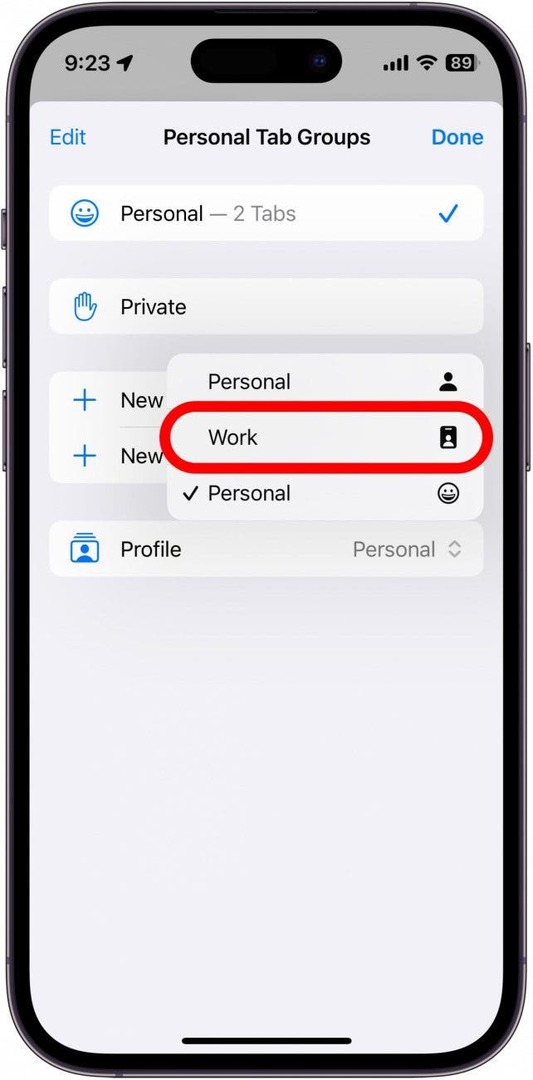
アクティビティや時間帯ごとに異なるプロファイルを作成できるようになりました。 両方のデバイスが最新のソフトウェアを実行していると仮定すると、プロファイルは iPad および Mac とも同期されます。